320x100

네이버 색인은 블로그 방문자를 늘리는 열쇠입니다. 본 가이드를 통해 티스토리 블로그를 효과적으로 색인하는 방법을 알아보세요.
티스토리 블로그 네이버 색인 단계별 가이드
블로그를 운영하면서 네이버 색인은 필수 관문입니다. 네이버에서 블로그 글이 노출되면 더 많은 방문자를 유치할 수 있으니, 이번 가이드를 통해 티스토리 블로그를 네이버에 빠르게 색인하는 방법을 알아보겠습니다.
서치 어드바이저 가입하기
첫 번째 단계는 네이버 서치 어드바이저에 가입하는 것입니다. 이를 통해 자신의 블로그를 네이버에 등록하게 됩니다. 아래의 절차를 따라 하세요.
- 네이버 서치 어드바이저에 접속 후 로그인합니다.
- "사이트 등록"을 클릭하고, 자신의 블로그 URL을 입력합니다.
- 소유권 확인을 위한 인증 방법을 선택합니다:
- HTML 파일 인증: 제공된 파일을 다운로드하여 티스토리 관리자에 업로드합니다.
- 메타 태그 인증: 제공된 코드를 블로그 HTML 헤더에 삽입합니다.
“등록 후 올바르게 인증되었는지 확인하세요.”

사이트맵과 RSS 제출하기
서치 어드바이저로 블로그 등록을 완료했다면, 이제는 사이트맵과 RSS 제출 단계로 넘어갑니다.
- 사이트맵 제출
- 네이버 서치 어드바이저의 "사이트맵" 메뉴로 가서 사이트맵 URL을 등록합니다.
- 사이트맵 URL 예시: .
- RSS 제출
- 서치 어드바이저의 "RSS 제출" 메뉴를 찾아 티스토리 블로그의 RSS 주소를 입력합니다.
- RSS 주소 예시: .
- RSS 등록 후 "피드 검증"을 통해 정상적으로 작동하는지 확인합니다.
색인 요청 및 체크하기
모든 준비가 끝났다면, 이제 색인 요청을 진행합니다.
- 서치 어드바이저 메뉴에서 "수집 요청"을 찾습니다.
- 새로 작성한 글의 URL을 입력하고 "수집 요청" 버튼을 클릭합니다.
- 수집 요청 후 몇 분에서 몇 시간이 지나면 네이버 검색 결과에 노출되기 시작합니다.
이제 여러분의 블로그 글이 네이버에서 검색되고, 방문자를 증가시키는 데 큰 도움이 될 것입니다. 꾸준히 높은 품질의 콘텐츠를 작성하여 네이버 색인 효과를 극대화하세요!
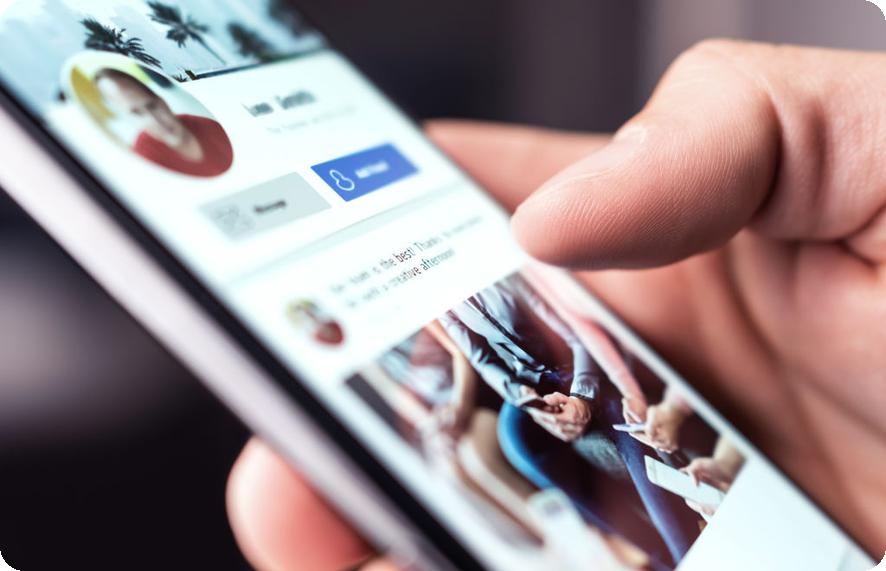
이 가이드에 따르면 여러분의 티스토리 블로그가 네이버에 성공적으로 노출될 수 있습니다. 정기적인 업데이트를 통해 블로그를 관리하고, 네이버로부터의 신뢰성을 높이는 것도 잊지 마세요!
👉색인 노하우 확인하기🔗 같이보면 좋은 정보글!
320x100